================================================================================
魔方公式可视化网站 - 启动项目详细步骤



⚠️ 重要提示:这是一个需要编译的现代Web项目,不能直接打开HTML文件!
必须按照以下步骤操作。
================================================================================
第一步:检查环境
1.1 检查是否已安装 Node.js
- 打开命令提示符(cmd)或 PowerShell
- 输入命令:node -v
- 如果显示版本号(如 v18.x.x 或 v20.x.x),说明已安装,跳到第二步
- 如果没有显示或报错,需要先安装 Node.js
1.2 安装 Node.js(如果未安装)
- 访问官网:https://nodejs.org/
- 下载 LTS(长期支持)版本
- 运行安装程序,全部选择默认选项
- 安装完成后,重启命令提示符
- 再次运行 node -v 确认安装成功
1.3 检查 npm(Node.js 自带,通常不需要单独安装)
- 输入命令:npm -v
- 应该显示版本号(如 9.x.x 或 10.x.x)
================================================================================
第二步:打开项目文件夹
方法1:使用文件资源管理器
- 打开文件资源管理器
- 导航到项目文件夹:
D:\Users\KRATZDISTELN\Desktop\STEFANO_Programs_Rubics_Cube - 在文件夹空白处,按住 Shift 键,然后右键点击
- 选择"在此处打开 PowerShell 窗口"或"在此处打开命令窗口"
方法2:使用命令提示符
- 按 Win + R 键
- 输入 cmd,按回车
- 输入以下命令切换到项目目录:
cd /d D:\Users\KRATZDISTELN\Desktop\STEFANO_Programs_Rubics_Cube
方法3:使用 PowerShell
- 按 Win + X 键
- 选择"Windows PowerShell"或"终端"
- 输入以下命令切换到项目目录:
cd D:\Users\KRATZDISTELN\Desktop\STEFANO_Programs_Rubics_Cube
================================================================================
第三步:安装项目依赖
3.1 确认当前位置
- 在命令窗口中,你应该看到类似这样的路径:
PS D:\Users\KRATZDISTELN\Desktop\STEFANO_Programs_Rubics_Cube> - 或者:
D:\Users\KRATZDISTELN\Desktop\STEFANO_Programs_Rubics_Cube>
3.2 安装依赖包
- 输入命令:npm install
- 按回车执行
- 等待安装完成(可能需要1-5分钟,取决于网络速度)
- 你会看到很多输出信息,最后应该显示类似:
added XXX packages in XXs
3.3 如果安装很慢或失败
- 可以使用国内镜像源加速:
npm config set registry https://registry.npmmirror.com - 然后重新运行:npm install
3.4 验证安装
- 安装完成后,检查是否有 node_modules 文件夹
- 如果看到 node_modules 文件夹,说明安装成功
================================================================================
第四步:启动开发服务器
4.1 启动服务器
-
在命令窗口中输入:npm run dev
-
按回车执行
-
等待几秒钟,你会看到类似这样的输出:
VITE v5.x.x ready in XXX ms
➜ Local: http://localhost:5173/
➜ Network: use --host to expose
4.2 如果端口被占用
- Vite 会自动使用下一个可用端口(如 5174, 5175 等)
- 注意查看实际显示的端口号
4.3 保持命令窗口打开
- ⚠️ 重要:不要关闭这个命令窗口!
- 关闭窗口会停止开发服务器
- 如果需要停止服务器,按 Ctrl + C
================================================================================
第五步:在浏览器中打开网站
5.1 打开浏览器
- 推荐使用 Chrome、Edge 或 Firefox
- 打开浏览器
5.2 访问网站
- 在地址栏输入:http://localhost:5173
- 或者点击命令窗口中显示的链接
- 按回车访问
5.3 确认网站正常运行
- 你应该看到:
- 深色背景的网页
- 顶部有"魔方公式可视化"标题
- 左侧有3D魔方模型(可以鼠标拖拽旋转)
- 右侧有公式输入框和算法库
5.4 如果页面空白或报错
- 检查命令窗口是否有错误信息
- 尝试刷新浏览器(F5)
- 检查浏览器控制台(F12)查看错误信息
================================================================================
第六步:使用网站
6.1 输入公式
- 在右侧"公式输入"框中输入公式,例如:R U R’ U’
- 点击"执行"按钮
- 观察左侧3D魔方的旋转动画
6.2 使用算法库
- 在右侧"算法库"面板中
- 选择"CFOP法"或"桥式法"标签
- 展开分类,点击任意公式即可自动执行
6.3 交互控制
- 鼠标左键拖拽:旋转3D视角
- 鼠标滚轮:缩放魔方
- 鼠标右键拖拽:平移视角
6.4 重置魔方
- 点击"重置"按钮,魔方恢复到已还原状态
================================================================================
停止服务器
当你想停止开发服务器时:
- 回到命令窗口
- 按 Ctrl + C
- 确认停止(输入 Y 或直接按回车)
================================================================================
常见问题解决
问题1:提示 “npm 不是内部或外部命令”
解决:
- Node.js 没有正确安装
- 重新安装 Node.js,确保勾选"添加到PATH"
- 重启命令窗口
问题2:npm install 报错或很慢
解决:
- 使用国内镜像:npm config set registry https://registry.npmmirror.com
- 清除缓存:npm cache clean --force
- 重新运行 npm install
问题3:端口 5173 已被占用
解决:
- Vite 会自动使用其他端口
- 查看命令窗口显示的实际端口号
- 或者修改 vite.config.ts 指定其他端口
问题4:页面显示空白
解决:
- 检查命令窗口是否有错误
- 按 F12 打开浏览器控制台查看错误
- 尝试清除浏览器缓存
- 确保所有依赖已正确安装
问题5:3D魔方不显示
解决:
- 检查浏览器是否支持 WebGL
- 尝试更新浏览器到最新版本
- 检查显卡驱动是否最新
问题6:公式执行后魔方没变化
解决:
- 检查公式格式是否正确
- 确保使用标准符号(R, U, F, L, D, B)
- 检查浏览器控制台是否有错误
问题7:想要修改代码后自动刷新
解决:
- 开发服务器已启用热更新
- 修改代码后,浏览器会自动刷新
- 无需手动操作
================================================================================
快速命令参考
切换到项目目录
cd D:\Users\KRATZDISTELN\Desktop\STEFANO_Programs_Rubics_Cube
安装依赖(首次运行)
npm install
启动开发服务器
npm run dev
构建生产版本
npm run build
预览生产版本
npm run preview
设置国内镜像源(加速下载)
npm config set registry https://registry.npmmirror.com
清除 npm 缓存
npm cache clean --force
================================================================================
项目结构说明
项目文件夹包含:
- src/ - 源代码文件夹
- docs/ - 文档文件夹
- log/ - 开发日志
- _User/ - 用户文档(本文件所在位置)
- package.json - 项目配置文件
- index.html - HTML入口文件
- vite.config.ts - Vite配置文件
重要文件:
- src/App.tsx - 主应用组件
- src/components/CubeVisualizer.tsx - 3D魔方组件
- src/utils/cubeLogic.ts - 魔方逻辑
- src/data/algorithms.ts - 算法数据
================================================================================
技术支持
如果遇到问题:
- 查看 log/开发日志.txt 了解项目开发过程
- 查看 docs/快速开始.md 获取更多帮助
- 检查浏览器控制台(F12)的错误信息
- 确认 Node.js 和 npm 版本是否兼容
项目要求:
- Node.js 版本:16.x 或更高
- npm 版本:7.x 或更高
- 现代浏览器(Chrome、Edge、Firefox 最新版本)
================================================================================
更新日志
[2024-12-19] 创建启动步骤文档
- 详细说明从零开始启动项目的每一步
- 包含常见问题解决方案
- 提供快速命令参考
================================================================================
魔方公式可视化网站 - 开发日志
[2024-12-19] 项目初始化
-
创建项目基础结构
- 创建 package.json,配置 React + TypeScript + Vite + Three.js
- 创建 tsconfig.json 和 tsconfig.node.json,配置 TypeScript
- 创建 vite.config.ts,配置 Vite 和 React 插件
- 创建 index.html,设置基础 HTML 结构
-
创建样式系统
- 创建 src/index.css,定义全局样式和 CSS 变量(深色模式)
- 定义颜色变量:
- –bg-primary: #0a0a0a (主背景)
- –bg-secondary: #1a1a1a (次背景)
- –bg-tertiary: #2a2a2a (第三背景)
- –text-primary: #ffffff (主文本)
- –text-secondary: #b0b0b0 (次文本)
- –accent: #4a9eff (强调色)
- –border: #333333 (边框)
-
创建主应用组件
- 创建 src/main.tsx,React 应用入口
- 创建 src/App.tsx,主应用组件
- 创建 src/App.css,应用布局样式
- 实现响应式布局(桌面端和移动端)
-
实现魔方核心逻辑
- 创建 src/utils/cubeLogic.ts
- 定义颜色常量(白、黄、红、橙、蓝、绿)
- 实现 CubeState 类型(6个面的状态)
- 实现 createSolvedCube() - 创建已还原的魔方
- 实现 rotateFace() - 旋转单个面(顺时针90度)
- 实现所有基础旋转:
- rotateR / rotateRPrime - 右层旋转
- rotateU / rotateUPrime - 上层旋转
- rotateF / rotateFPrime - 前层旋转
- rotateL / rotateLPrime - 左层旋转
- rotateD / rotateDPrime - 下层旋转
- rotateB / rotateBPrime - 后层旋转
- 实现 applyRotation() - 应用旋转操作(支持 R2, U2 等)
- 创建 src/utils/cubeLogic.ts
-
实现公式解析器
- 创建 src/utils/formulaParser.ts
- 实现 parseFormula() - 解析公式字符串(如 “R U R’ U’”)
- 支持标准符号:R, U, F, L, D, B 及其 ’ 和 2 变体
- 实现 isValidFormula() - 验证公式有效性
- 创建 src/utils/formulaParser.ts
-
实现3D魔方可视化组件
- 创建 src/components/CubeVisualizer.tsx
- 使用 @react-three/fiber 和 @react-three/drei
- 实现 Cubie 组件 - 单个小方块(6个面)
- 实现 RubiksCube 组件 - 完整3D魔方(27个小方块)
- 实现颜色映射逻辑(根据魔方状态显示正确颜色)
- 实现公式执行逻辑(逐步动画,每步300ms)
- 添加 OrbitControls - 鼠标交互控制
- 添加光照系统(环境光、方向光、点光源)
- 创建 src/components/CubeVisualizer.css
- 创建 src/components/CubeVisualizer.tsx
-
实现公式输入组件
- 创建 src/components/FormulaInput.tsx
- 输入框组件
- 提交和重置按钮
- 错误提示
- 帮助文本(支持的符号说明)
- 创建 src/components/FormulaInput.css
- 创建 src/components/FormulaInput.tsx
-
实现算法库组件
- 创建 src/components/AlgorithmLibrary.tsx
- 标签页切换(CFOP法 / 桥式法)
- 可折叠分类列表
- 点击公式自动执行
- 创建 src/components/AlgorithmLibrary.css
- 创建 src/components/AlgorithmLibrary.tsx
-
收集和整理算法数据
- 创建 src/data/algorithms.ts
- CFOP法算法:
- F2L (前两层): 42个公式
- OLL (顶层朝向): 57个公式(分类:点、线、L型、T型、C型、其他)
- PLL (顶层换位): 21个公式(分类:角块、棱块、角块+棱块)
- 桥式法算法:
- 左桥: 6个基础公式
- 右桥: 6个基础公式
- CMLL: 42个公式
- LSE: 多个公式(EO、UL/UR、M层)
- CFOP法算法:
- 创建 src/data/algorithms.ts
-
创建文档
- 创建 README.md - 项目说明文档
- 创建 docs/CFOP算法公式.md - CFOP法完整公式库
- 创建 docs/桥式法算法公式.md - 桥式法完整公式库
- 创建 docs/快速开始.md - 使用指南
-
创建配置文件
- 创建 .gitignore - Git 忽略文件配置
-
代码优化
- 移除未使用的导入(useFrame, useRef)
- 清理代码,确保无 lint 错误
================================================================================
[2024-12-19] 问题修复
问题:用户直接打开 index.html 文件,网页显示空白
原因分析:
- 这是一个 Vite + React + TypeScript 项目
- index.html 中的脚本是 TypeScript (.tsx),需要编译
- 直接打开 HTML 文件无法处理模块导入和 TypeScript
- 必须通过 Vite 开发服务器运行
解决方案:
- 创建开发日志文件(当前文件)
- 检查并确保所有文件正确配置
- 提供正确的启动说明
- 可能需要添加一些错误处理和提示
操作记录:
- 创建 log/开发日志.txt 文件,记录所有开发操作
- 检查项目文件结构,确认所有文件存在
- 验证 package.json、vite.config.ts、tsconfig.json 配置正确
- 确认所有组件文件已创建
================================================================================
[2024-12-19] 修复网页空白问题
问题:用户直接打开 index.html 显示空白
根本原因:
这是一个现代前端项目,使用:
- Vite 作为构建工具
- TypeScript 需要编译
- ES6 模块系统
- React JSX 需要转换
直接打开 HTML 文件无法工作,因为:
- 浏览器无法直接执行 TypeScript (.tsx)
- 无法处理 import/export 模块系统
- 无法处理 JSX 语法
- 需要 Vite 开发服务器进行实时编译和热更新
正确启动方式:
- 安装依赖:npm install
- 启动开发服务器:npm run dev
- 在浏览器中访问显示的地址(通常是 http://localhost:5173)
操作:
- 创建 START_HERE.txt 文件,提供清晰的启动说明
- 更新日志文件记录此操作
- 确保所有配置文件正确
- 修复 CubeVisualizer.tsx 中的代码错误:
- 添加缺失的 useRef 导入
- 移除未使用的 isProcessingRef 引用
================================================================================
[2024-12-19] 代码修复
修复 CubeVisualizer.tsx 组件中的错误:
问题1:缺少 useRef 导入
- 第17行使用了 useRef 但未导入
- 修复:在导入语句中添加 useRef
问题2:未定义的 isProcessingRef
- 第103和116行引用了不存在的 isProcessingRef
- 修复:移除这些引用,使用 isAnimating 状态即可
操作:
- 修复 src/components/CubeVisualizer.tsx
- 验证代码无 lint 错误
- 更新日志记录
================================================================================

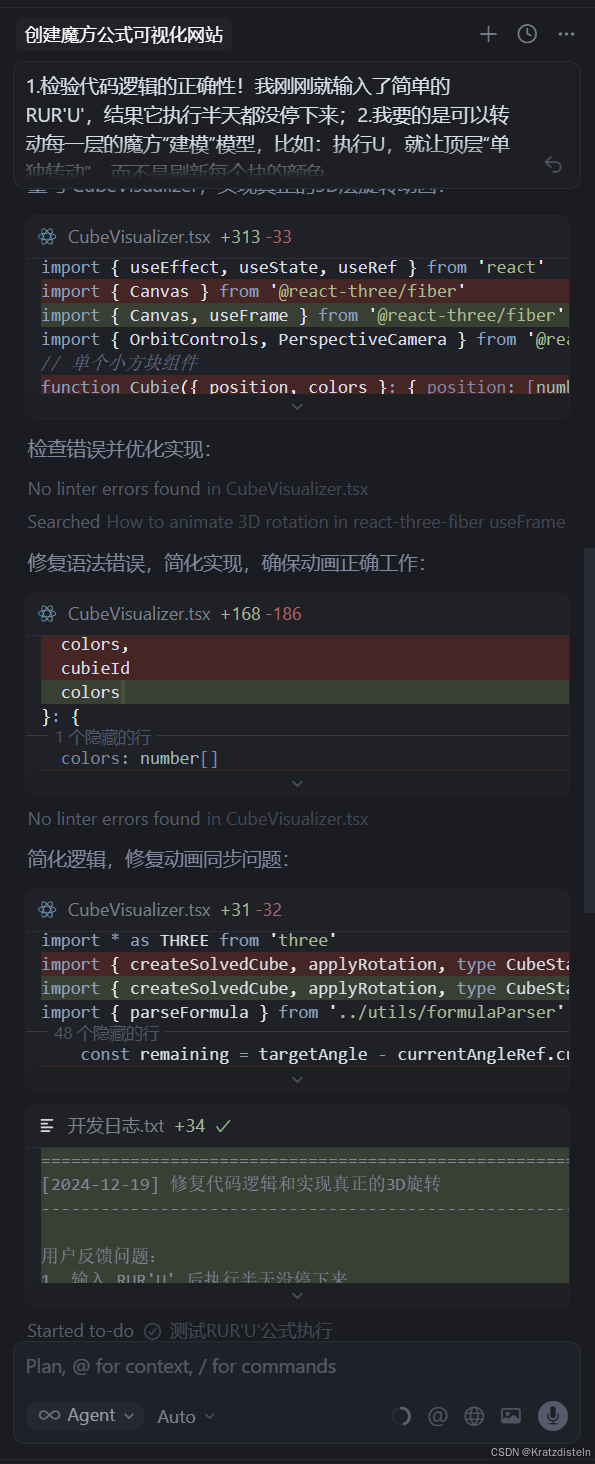
[2024-12-19] 修复代码逻辑和实现真正的3D旋转
用户反馈问题:
- 输入 RUR’U’ 后执行半天没停下来
- 需要真正的3D层旋转动画,而不是刷新颜色
问题分析:
- useEffect的依赖问题导致重复执行
- setTimeout没有正确清理
- 当前实现只是更新颜色,没有真正的3D旋转
解决方案:
- 修复useEffect清理逻辑,正确管理setTimeout
- 实现真正的3D旋转动画系统:
- 创建RotatingLayer组件处理单层旋转
- 使用useFrame实现平滑动画
- 按层分组方块,旋转整个层
- 动画完成后更新cubeState
实现细节:
- RotatingLayer组件使用useFrame逐帧更新旋转角度
- 根据move类型确定旋转轴(X/Y/Z)和角度
- 正确识别需要旋转的方块(按层分组)
- 使用递归executeMove函数逐步执行公式
- 每个move等待600ms(动画500ms + 缓冲100ms)
操作:
- 完全重写 CubeVisualizer.tsx
- 实现RotatingLayer组件
- 修复动画同步问题
- 更新日志记录
================================================================================
[2024-12-19] 创建用户启动文档
用户要求:创建详细的启动步骤文档,放在_User文件夹中
操作:
- 创建 _User 文件夹
- 创建 _User/启动项目步骤.txt 文件
- 包含完整的启动步骤:
- 第一步:检查环境(Node.js安装)
- 第二步:打开项目文件夹
- 第三步:安装项目依赖
- 第四步:启动开发服务器
- 第五步:在浏览器中打开网站
- 第六步:使用网站
- 停止服务器方法
- 常见问题解决
- 快速命令参考
- 项目结构说明
- 更新日志记录此操作
================================================================================

先睡了,晚安























 3557
3557

 被折叠的 条评论
为什么被折叠?
被折叠的 条评论
为什么被折叠?








